还不会使用bandizip压缩视频大小吗?今日小编在这里笔者就为大伙分享了使用bandizip压缩视频大小的操作教程,有需要的朋友不要错过哦。
1、打开bandizip,在软件界面中找到新建压缩文件这个选项,找到之后点击进入到其中。

2.进入到新建压缩文件界面之后,在界面中点击添加按钮进行压缩文件的添加。

3.点击添加按钮之后,在出现的选择文件界面中,找到要压缩的视频文件,选中这个视频文件之后点击下方的打开按钮。

4.点击这个打开按钮之后,将视频添加到软件界面,可以看到视频的大小是多少,接着勾选左下角的更多选项。

5.勾选更多选项之后,下一步会打开一些压缩参数设置界面,根据自己需求来选择压缩的保存类型,如图所示。

6.还可以设置压缩级别,打开压缩级别界面之后,根据自己的需求来勾选即可,如图所示。

7.选择好压缩级别之后,我们就可以点击界面右下角的开始按钮了,点击这个开始按钮即可开始视频的压缩操作。

8.等到压缩完成之后界面中会出现一个压缩操作已完成的提示界面,我们点击这个界面左下角的文件夹图标,然后可以打开压缩之后的文件进行查看。

9.打开压缩之后的文件,我们就可以看到这款软件压缩视频之后的视频文件大小了,如图所示,双击即可打开文件进行查看。

上文就讲解了使用bandizip压缩视频大小的具体操作过程,希望有需要的朋友都来学习哦。
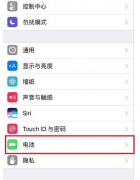 苹果X如何设置电量百分比
苹果X如何设置电量百分比
先要进入到苹果iphoneX系统的【设置】中,在点击【电池】的选项......
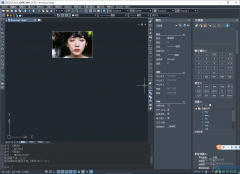 中望CAD 2023插入图片的方法
中望CAD 2023插入图片的方法
中望CAD是一款图纸编辑软件,你可以通过该软件进行各种图纸的......
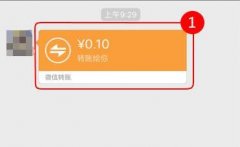 微信转账退回教程
微信转账退回教程
有时候,我们可能会收到一些不想要的转账,那么微信转账怎么......
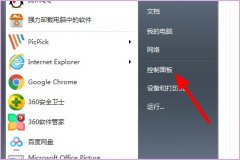 win7更改系统盘符为c盘的教程
win7更改系统盘符为c盘的教程
有的时候,我们在安装完系统后发现我们的系统盘符不是c盘,虽......
 程序卡顿的内存管理技巧:如何优化内存
程序卡顿的内存管理技巧:如何优化内存
现代计算机系统的复杂性日益增加,程序在运行时经常会遇到卡......
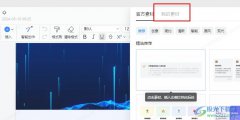
很多小伙伴之所以会选择使用钉钉软件来对在线文档进行编辑,就是因为钉钉中的功能十分的丰富。有的小伙伴在使用钉钉软件对文字文档进行编辑的过程中不知道该在哪里找到自己保存的素材...

谷歌浏览器是很多小伙伴都在使用的一款软件,在众多浏览器中,谷歌浏览器因其强大的功能而广受欢迎。在谷歌浏览器中,如果我们需要打开开发者工具,以下载网页视频等素材,小伙伴们知...
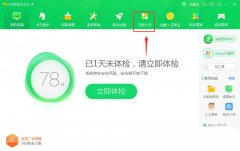
近日有一些小伙伴咨询小编关于电脑桌面怎么快速创建隔离沙箱图标呢?下面就为大家带来了电脑桌面快速创建隔离沙箱图标的方法,有需要的小伙伴可以来了解了解哦。...
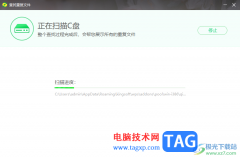
360安全卫士中提供了一个新功能为查找重复文件功能,我们长期操作电脑,就会在电脑中存放很多的文件,其中包括图片、视频以及各种文档等多种不同的文件类型,而其中可能由于保存的时间...
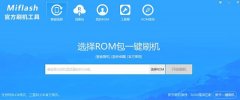
如何使用小米Miflash官方刷机工具进行刷机呢,该如何操作呢?下面小编就和大家分享关于小米Miflash官方刷机工具刷机教程,有需要的朋友可以来看看哦,希望可以帮助到大家。...
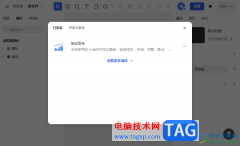
mastergo是大家频繁使用的一款协同设计软件,在该软件中创建原型内容十分的方便,在创建的过程中可能会使用到一些插件程序来完成自己的创建,那么在mastergo中是可以进行安装自己需要的插...
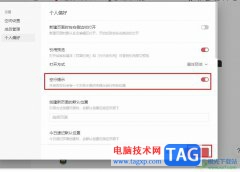
很多小伙伴在使用钉钉时都喜欢切换到个人版去对文档进行编辑,或是管理自己的云盘内容。有的小伙伴在使用个人版的钉钉时想要在编辑文档的过程中开启空行提示,以免自己有空行未发现,...
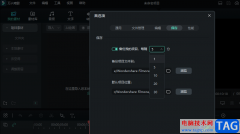
很多小伙伴都喜欢使用万兴喵影软件来对视频文件进行剪辑以及编辑,因为万兴喵影中的功能十分的丰富,并且操作简单。在使用万兴喵影的过程中,有的小伙伴可能会遇到剪辑的视频忘记保存...
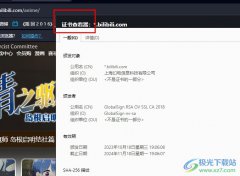
很多小伙伴在欧朋浏览器中进行网站浏览时经常会担心自己的信息安全问题,有的小伙伴想要查看网站的安全证书,但又不知道该在哪里找到证书查看入口。其实在欧朋浏览器中,我们只需要点...

CAD迷你画图是一款非常好用的绘图软件,在其中我们可以点击切换到“家装,弱电,园林”等栏中进行详细的绘图操作。如果我们需要在CAD迷你画图中绘制直线,小伙伴们知道具体该如何进行操...
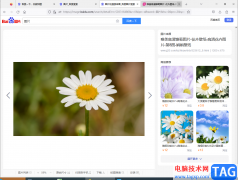
火狐浏览器(Firefox)是一款十分受到小伙们欢迎的浏览器软件,使用这款浏览器的小伙伴占比很高,是很出色的一款浏览器,不过大家在使用的过程中难免会遇到各种各样的问题,比如我们会...
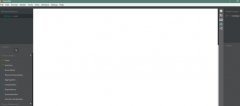
一些伙伴们想使用StarUML创建流程图,但是又不熟悉合并的相关操作,为此,下文就为你们就讲解了StarUML创建流程图的操作流程。有需要的朋友不要错过哦!...
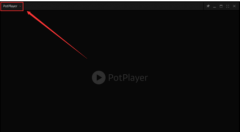
有很多的用户们在使用PotPlayer软件的时候,并不熟悉其中显卡硬件解码是怎么开启的?今天这篇教程内就描述了PotPlayer中开启显卡硬件解码的操作流程介绍。...

很多小伙伴在使用PotPlayer的时候经常会遇到各种各样的问题,例如有的小伙伴可能会遇到自己导入的字幕无法正常显示,倒下或是反过来的情况。这时我们该怎么快速的解决这种问题呢,其实很...
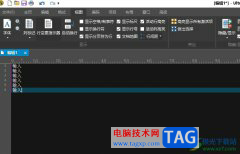
ultraedit是一款功能强大的文本编辑器,用户可以用来编辑文本、十六进制、ascll代码等,让用户可以用来完全取代记事本,再加上ultraedit软件中的功能是很强大的,让用户可以同时编辑多个文件...